
 这个麦克风是在国外的网站上下载的,对比我做的,我还是有很多的不足,希望大家交流交流~!
这个麦克风是在国外的网站上下载的,对比我做的,我还是有很多的不足,希望大家交流交流~! 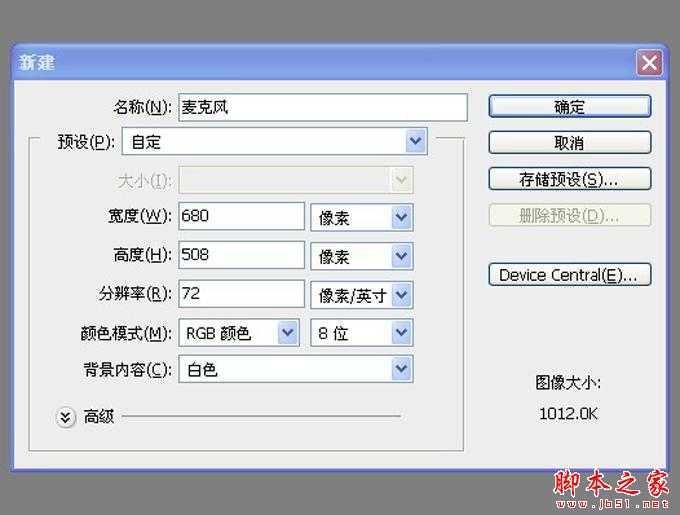 2.将背景图层填充为黑色。
2.将背景图层填充为黑色。 3.对背景按右键调出菜单。
3.对背景按右键调出菜单。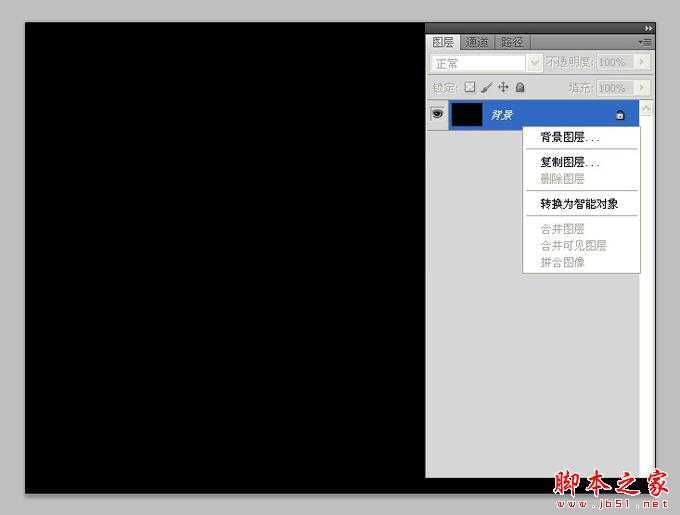
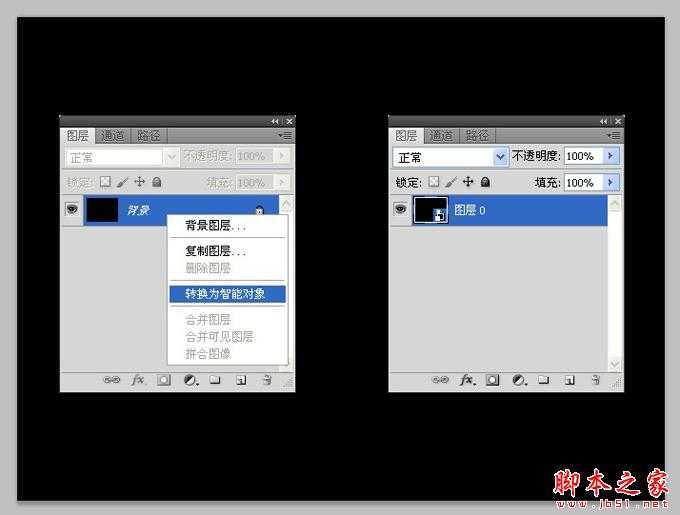
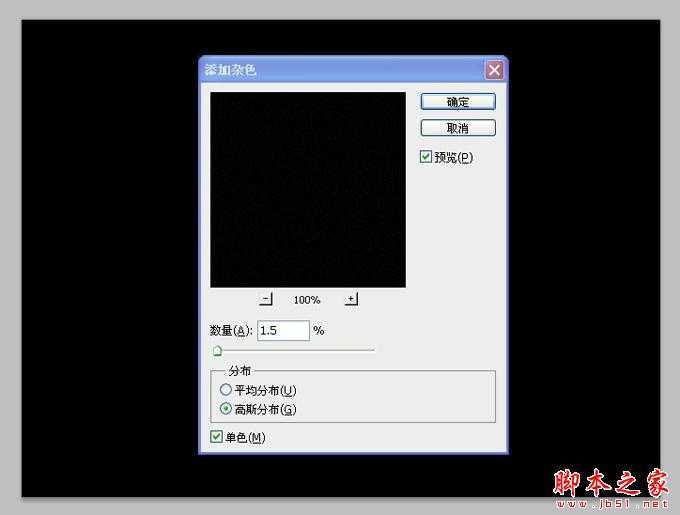 6.在图层面板下方按fx,添加渐变叠加的命令。
6.在图层面板下方按fx,添加渐变叠加的命令。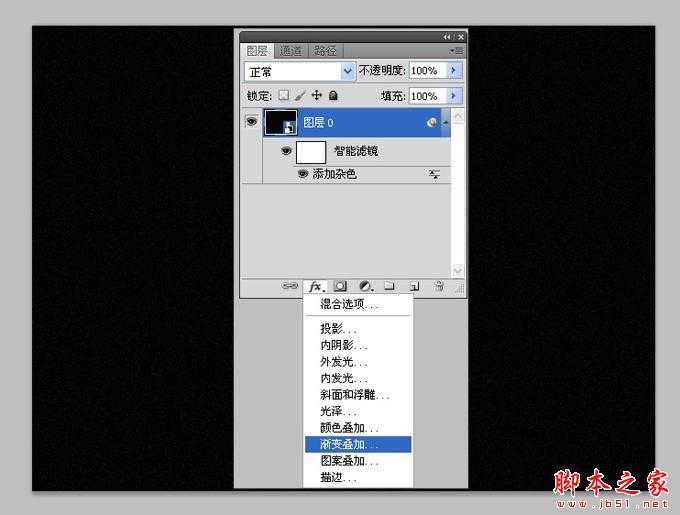

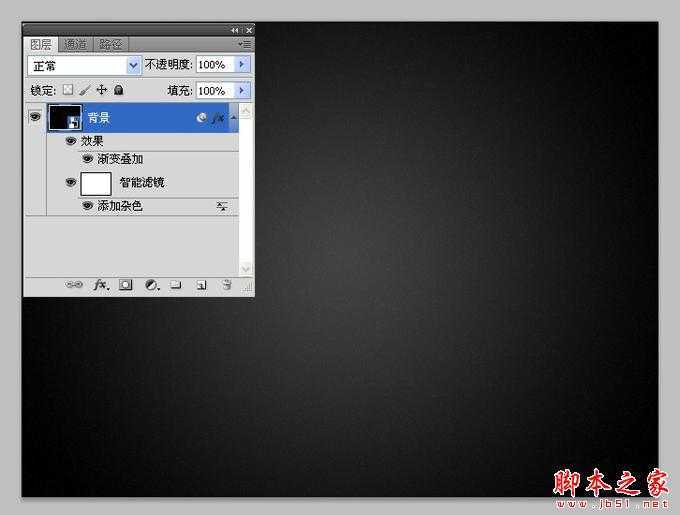
 10.把形状放置居中向上点的位置。
10.把形状放置居中向上点的位置。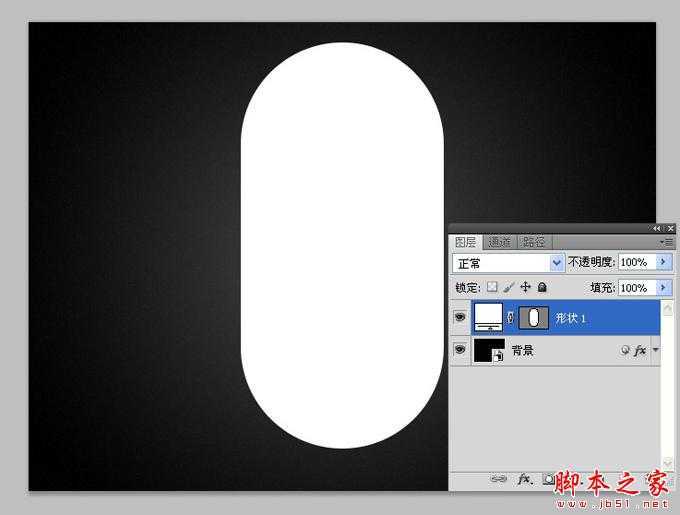


 14.麦克风形状复制一个。
14.麦克风形状复制一个。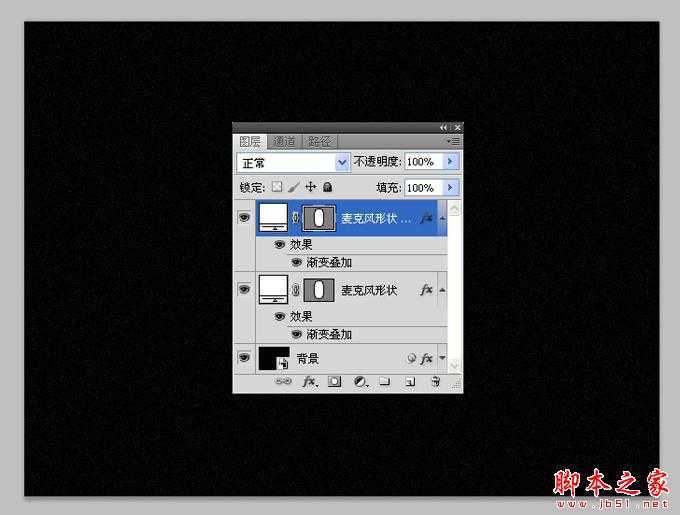 15.把麦克风形状形状副本的图层样式删掉。
15.把麦克风形状形状副本的图层样式删掉。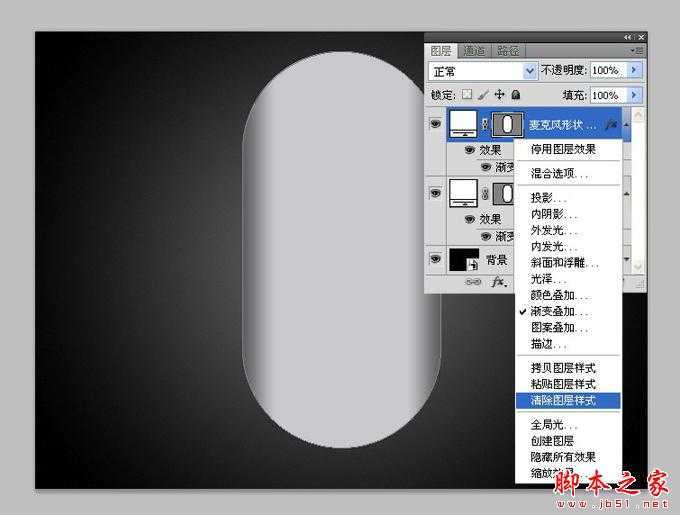

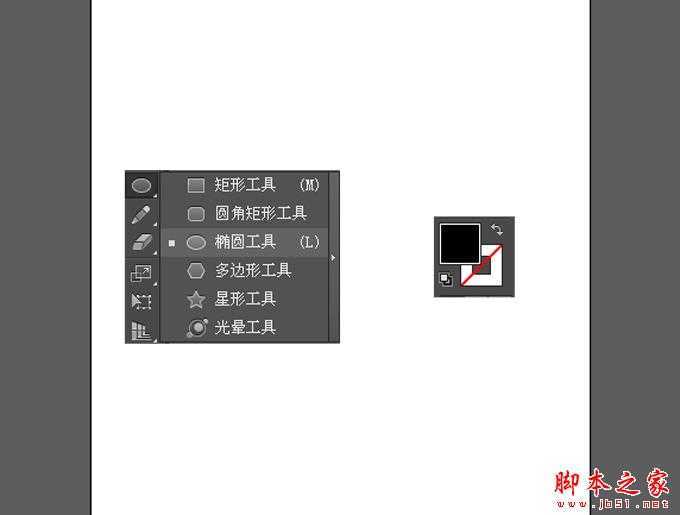

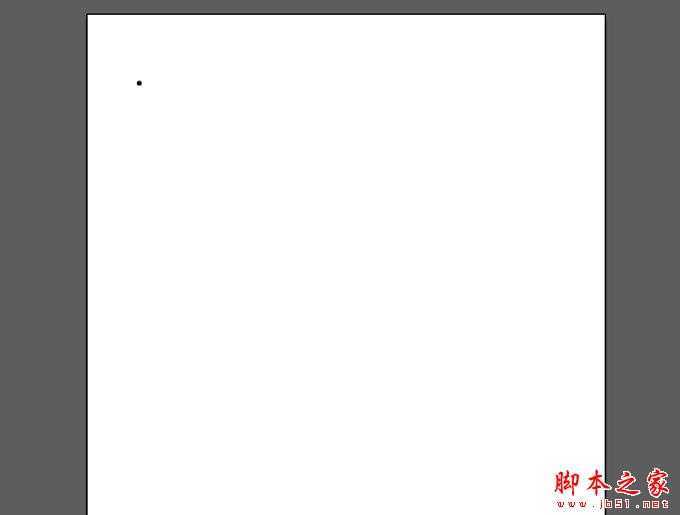
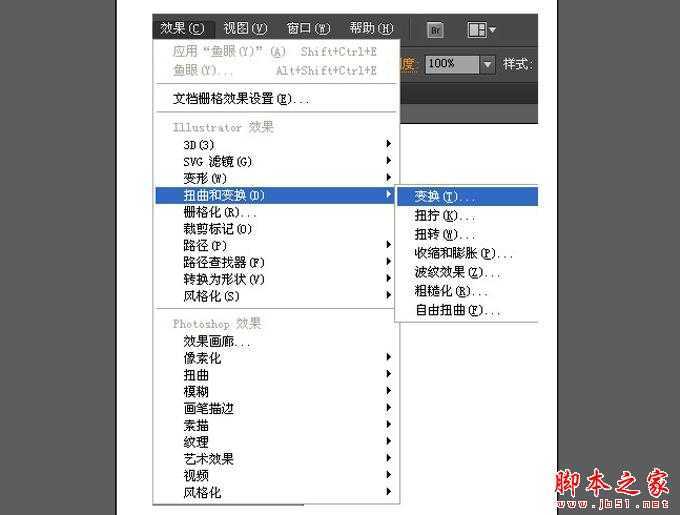
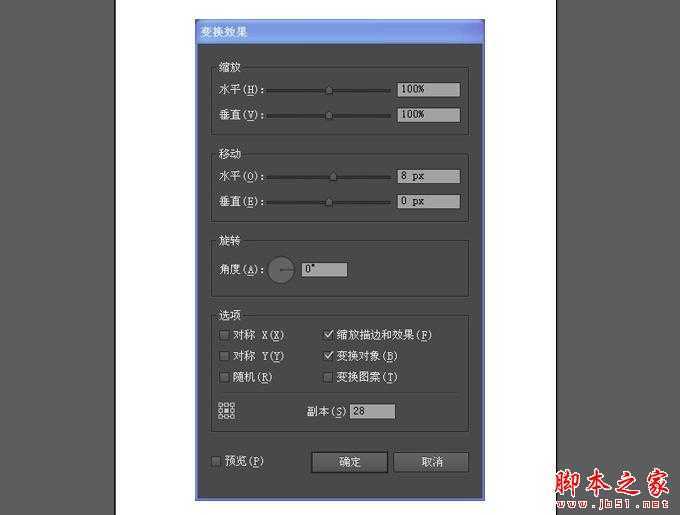 22.变换效果图。(有很多人会问,看到的是很多很多个圆形,但是只能选择一个,不用担心
22.变换效果图。(有很多人会问,看到的是很多很多个圆形,但是只能选择一个,不用担心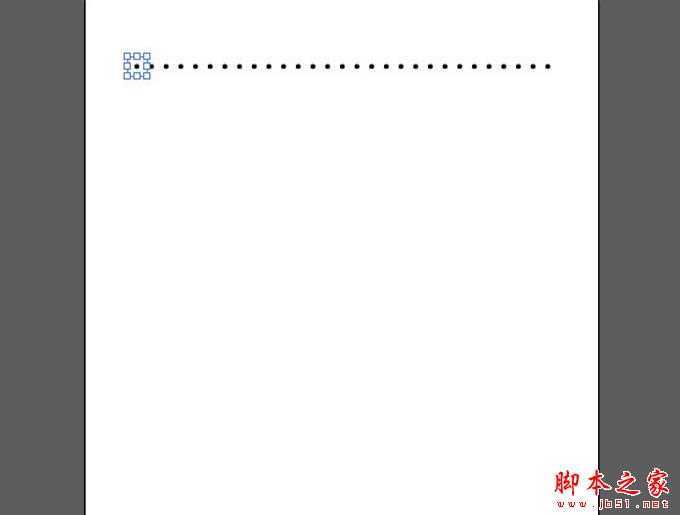

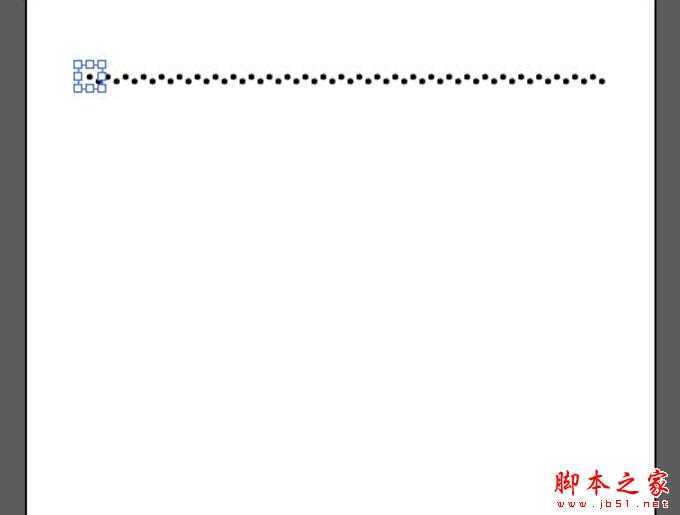

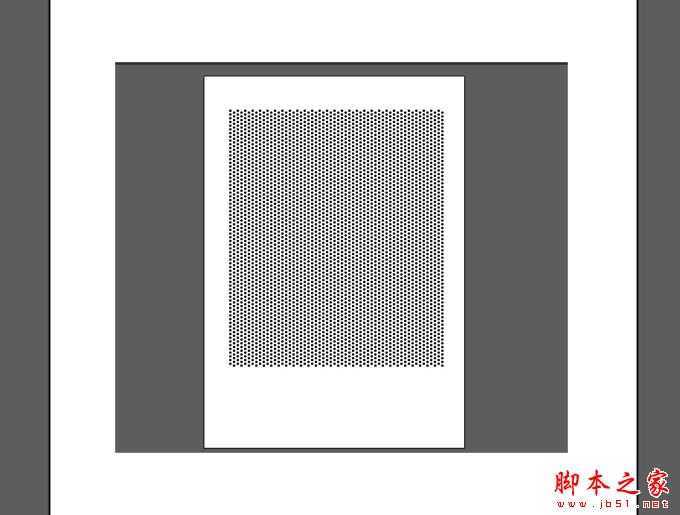
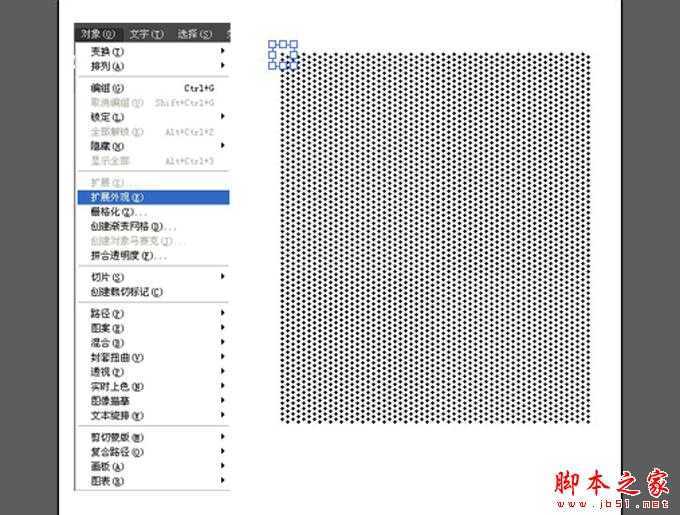
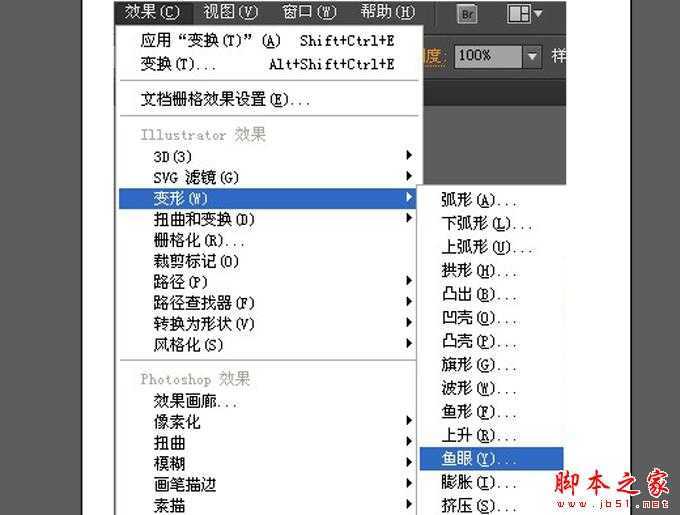
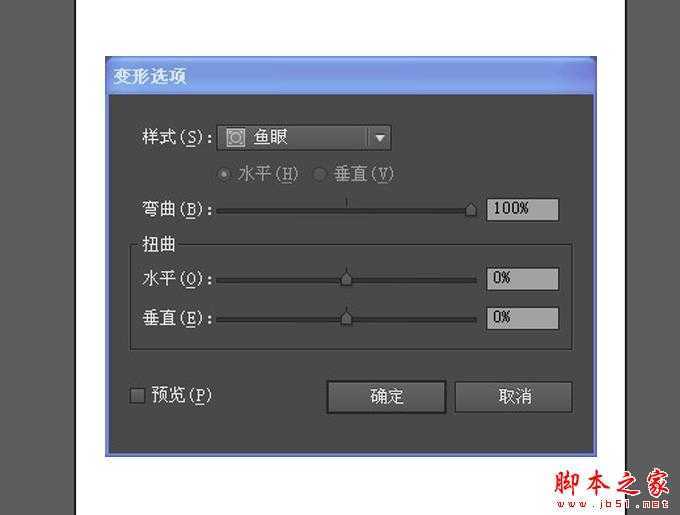
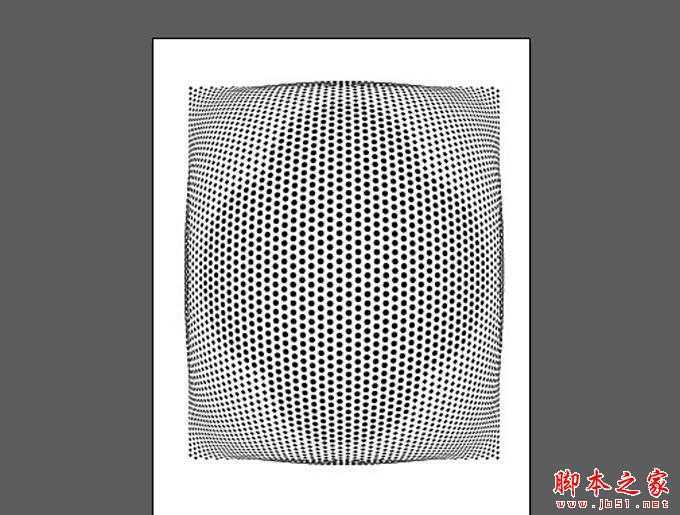
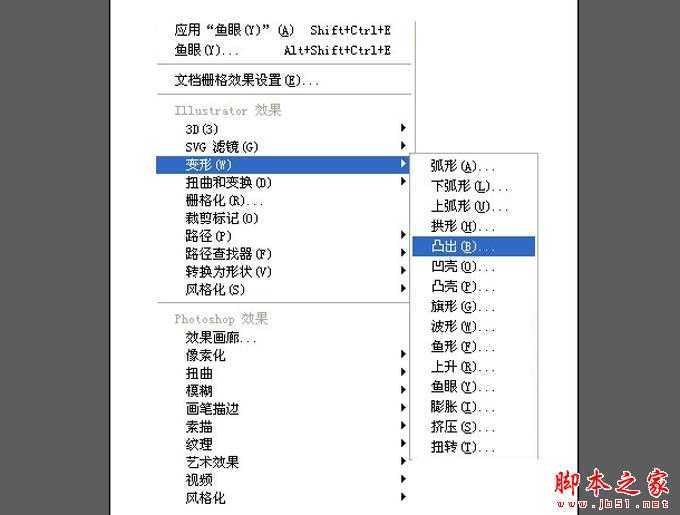
 33.最终的AI图形。选择图形,按快捷键ctrl+c复制一个。
33.最终的AI图形。选择图形,按快捷键ctrl+c复制一个。

 36.给麦克风纹理加上图层样式。
36.给麦克风纹理加上图层样式。 37.投影参数。
37.投影参数。 38.内阴影参数。
38.内阴影参数。
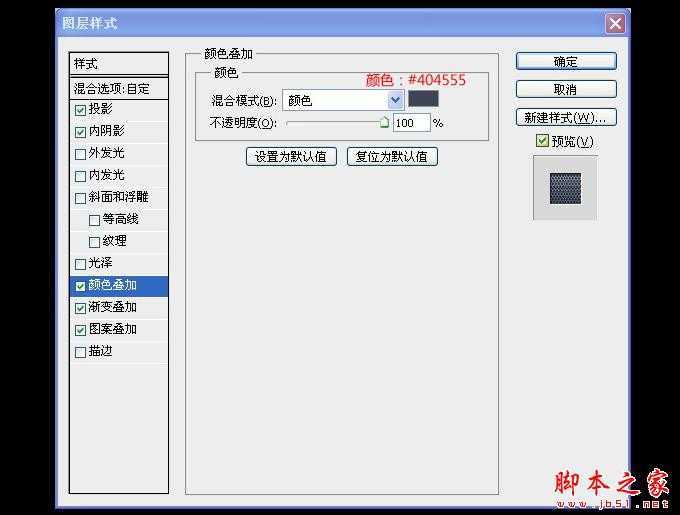
 41.渐变叠加中的渐变参数。(不透明度是上面2个小箭头的设置哦,别搞错了。)
41.渐变叠加中的渐变参数。(不透明度是上面2个小箭头的设置哦,别搞错了。) 42.图案叠加参数。(里面有一个图案,已经上传文件,可以下载使用。)
42.图案叠加参数。(里面有一个图案,已经上传文件,可以下载使用。)
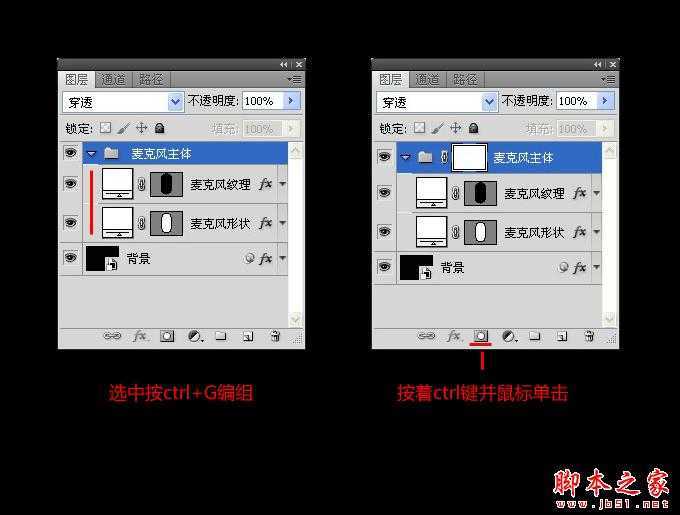


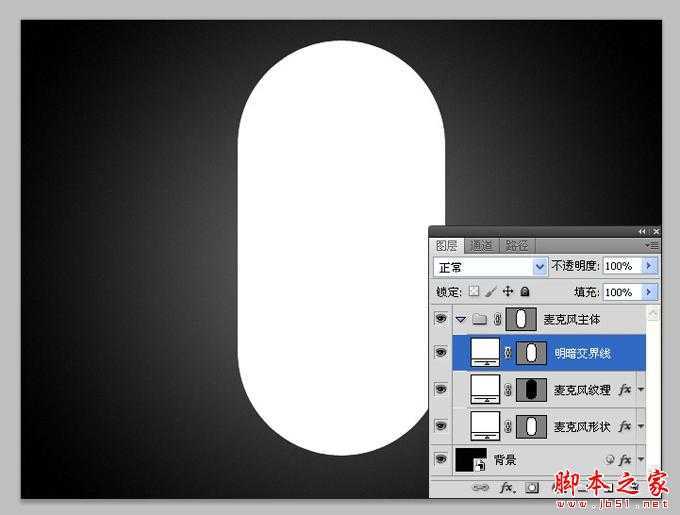 47.给明暗交界线 添加新的图层样式。(记得把填充设置为0)
47.给明暗交界线 添加新的图层样式。(记得把填充设置为0)



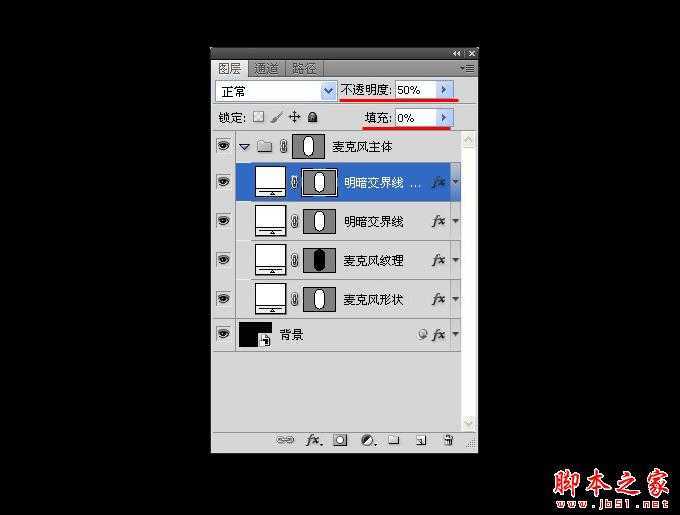 52.效果图
52.效果图 53.新建图层,命名为右圆柱阴影。
53.新建图层,命名为右圆柱阴影。 54.选择圆角矩形工具,参数如下,画一个圆角矩形。(记得要选择路径,就是左上角小红线
54.选择圆角矩形工具,参数如下,画一个圆角矩形。(记得要选择路径,就是左上角小红线


 58.给右圆柱阴影添加蒙版(点击图层面板小红线的按钮),并拉出一个渐变效果,效果如下
58.给右圆柱阴影添加蒙版(点击图层面板小红线的按钮),并拉出一个渐变效果,效果如下
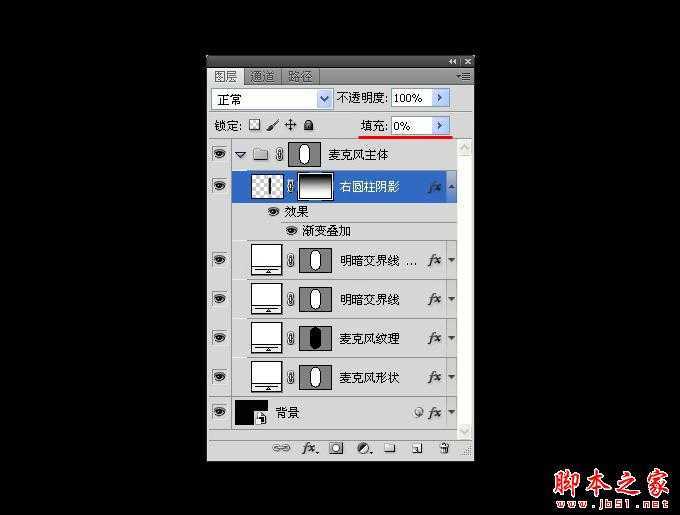

 62.复制一个右圆柱阴影并复命名为左圆柱阴影,然后放到合适的位置上。
62.复制一个右圆柱阴影并复命名为左圆柱阴影,然后放到合适的位置上。 63.你会发现左圆柱阴影的效果是相反方向的,要把它调整过来,打开左圆柱效果的图层样式
63.你会发现左圆柱阴影的效果是相反方向的,要把它调整过来,打开左圆柱效果的图层样式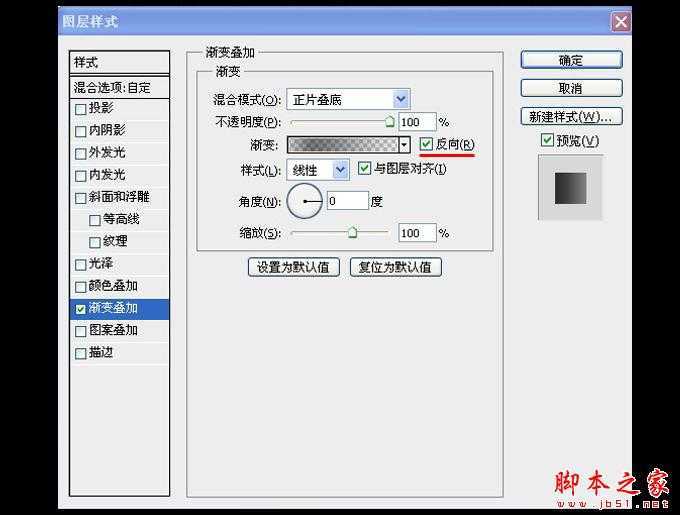



 68.使用直接选择工具和锚点转换工具制作成以下的形状。
68.使用直接选择工具和锚点转换工具制作成以下的形状。


 72.斜面和浮雕参数。
72.斜面和浮雕参数。
 74.渐变叠加的渐变参数。
74.渐变叠加的渐变参数。

 77.铁环投影图层样式投影参数。
77.铁环投影图层样式投影参数。
 79.效果图。
79.效果图。 80.选择矩形工具,画一个矩形,宽度和铁环差不多,高度短一些,参照下图并命名为铁环上
80.选择矩形工具,画一个矩形,宽度和铁环差不多,高度短一些,参照下图并命名为铁环上

 83.把铁环上阴影的路径调整成以下形状。(使用钢笔工具和转换点工具完成)
83.把铁环上阴影的路径调整成以下形状。(使用钢笔工具和转换点工具完成)
 85.内阴影参数。
85.内阴影参数。 86.效果图。
86.效果图。 87.选择矩形工具,参数如下。
87.选择矩形工具,参数如下。
 89.把该图层命名为中心轴,并放在铁环上阴影的下面。
89.把该图层命名为中心轴,并放在铁环上阴影的下面。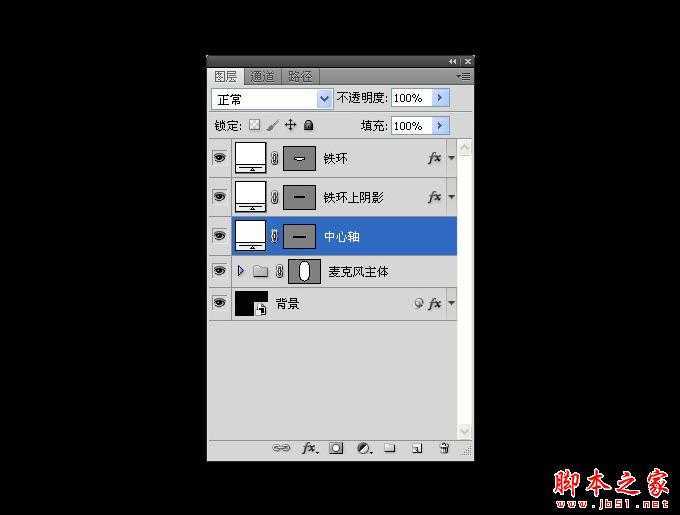
 待续~!因为站酷不能上传多100张的图片,所以再发多一个经验分享~!稍后91.按A使用直接选择工具,点中刚刚添加的锚点,往外拉一点,做出圆柱的效果。
待续~!因为站酷不能上传多100张的图片,所以再发多一个经验分享~!稍后91.按A使用直接选择工具,点中刚刚添加的锚点,往外拉一点,做出圆柱的效果。


 95.渐变叠加的渐变参数。
95.渐变叠加的渐变参数。



 100.效果图。
100.效果图。


 104.渐变叠加里的渐变参数。
104.渐变叠加里的渐变参数。



 152.给刚刚画的圆,命令为圆形,添加图层样式。
152.给刚刚画的圆,命令为圆形,添加图层样式。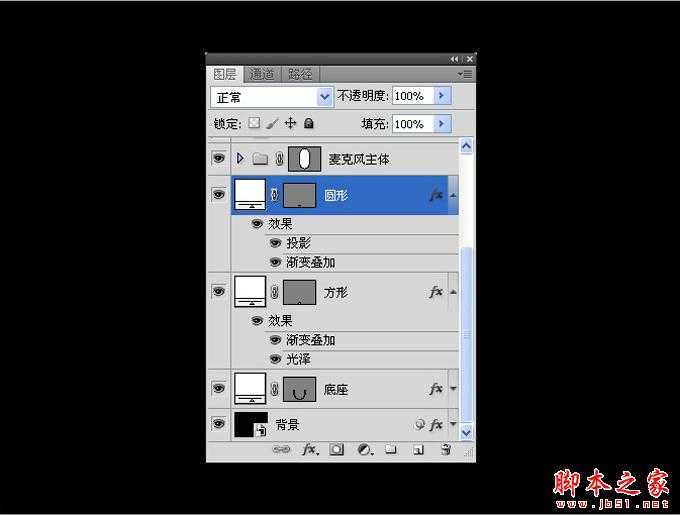

 155.渐变叠加里的渐变参数。
155.渐变叠加里的渐变参数。
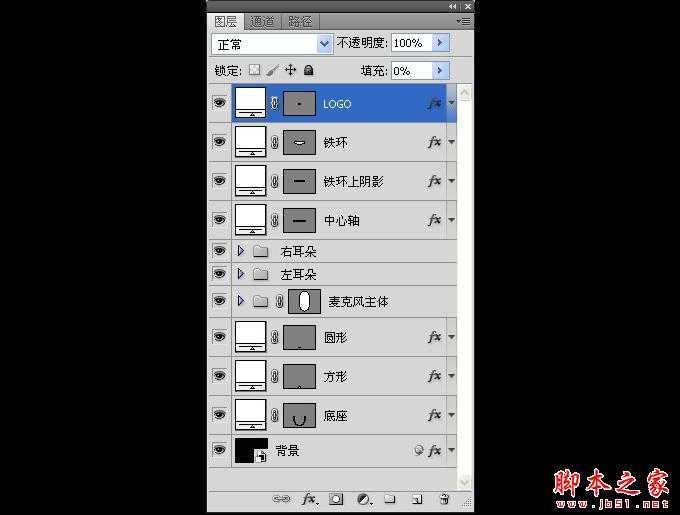 157.最终效果 ,至于LOGO这里就不做演示了,你们可以自己DIY一下哟~!
157.最终效果 ,至于LOGO这里就不做演示了,你们可以自己DIY一下哟~!  谢谢观看教程~!
谢谢观看教程~!原文:http://www.jb51.net/Illustrator/72591.html